1、下载和准备脚本
下载脚本:使用命令wget http://files.cnblogs.com/files/wangbin/vpn_centos.sh下载VPN安装脚本。
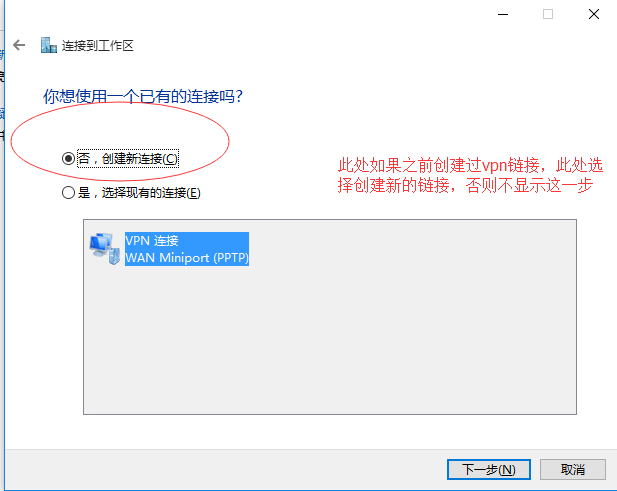
赋予执行权限:通过运行chmod +x ./vpn_centos.sh为脚本添加执行权限。
执行脚本:执行脚本./vpn_centos.sh以启动安装过程。
2、安装PPTP服务端
安装必要软件包:通过运行yum install y ppp pptpd来安装PPTP服务端所需的软件包。
配置PPTP服务端文件:编辑配置文件/etc/pptpd.conf,删除注释符使以下两行生效,并设置VPN网关地址和拨号时获取的地址段。
修改DNS服务器地址:编辑/etc/ppp/options.pptpd文件,将msdns设置为公共DNS服务器地址。
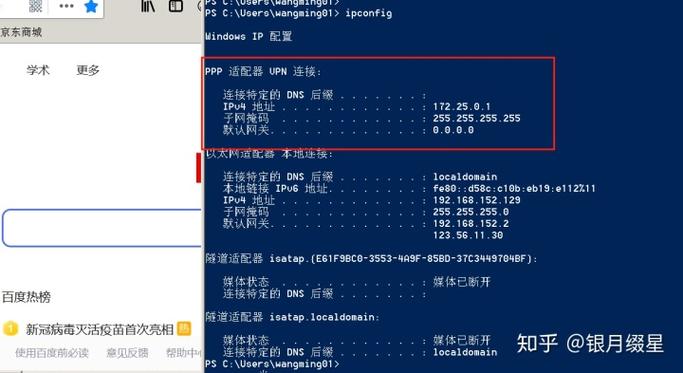
设置用户和密码:编辑/etc/ppp/chapsecrets文件,添加用户名和密码,格式为test pptpd 123456。
设置最大传输单元MTU:编辑/etc/ppp/ipup文件,在特定位置添加ifconfig ppp0 mtu 1472。
调整内核参数:编辑/etc/sysctl.conf文件,添加net.ipv4.ip_forward = 1,并使配置生效。
配置防火墙规则:添加iptables转发规则和NAT规则,确保PPTP流量可以通过防火墙。
保存并重启服务:执行systemctl restart pptpd和systemctl restart iptables重启PPTP和iptables服务,并设置自启动。
3、安装PPTP客户端
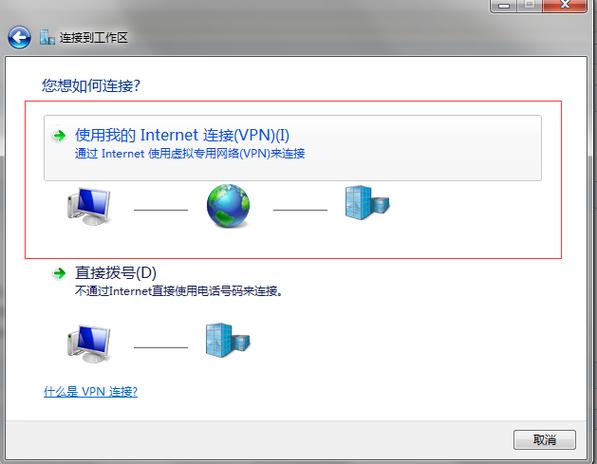
安装客户端软件包:执行yum install y ppp pptpsetup pptpclient来安装PPTP客户端软件包。
连接PPTP服务端:使用pptpsetup命令连接到PPTP服务端,指定服务器IP、用户名、密码和加密选项。
验证连接:检查是否已分配客户端IP地址,并通过ifconfig ppp0命令查看PPP接口信息。
是CentOS上PPTP一键安装的详细步骤,包括下载和准备脚本、安装PPTP服务端、安装PPTP客户端等,通过这些步骤,用户可以在CentOS系统上快速搭建PPTP VPN服务,实现远程访问和网络共享。










